Adobe Photoshopin hallinnan alkuvaiheessa kaikki merkityksettömät yksityiskohdat voivat tulla hämmennykseen, esimerkiksi tarve vaihtaa kerroksia. Tämä pieni opas auttaa sinua pääsemään pienestä hämmennyksestäsi.
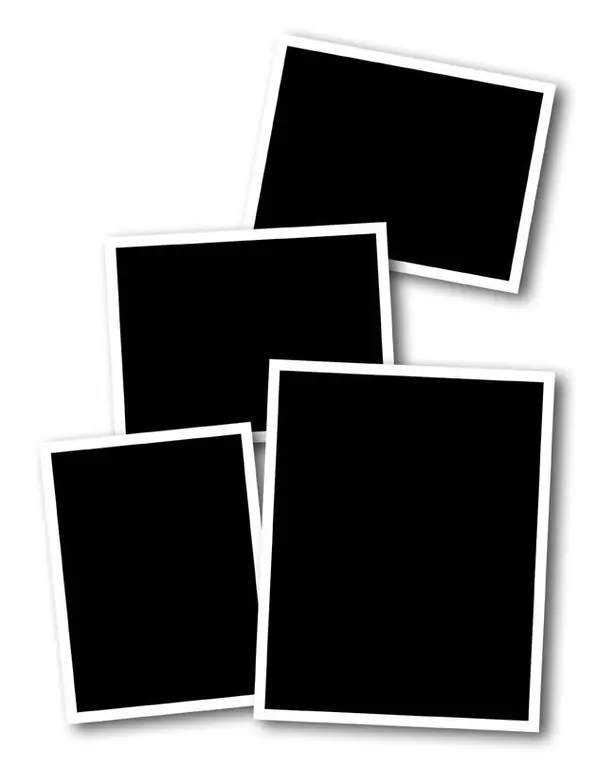
Ohjeet
Vaihe 1
Avaa ohjelma (tekijä käyttää venytettyä Adobe Photoshop CS5: tä) ja luo jonkinlainen kirjoitus uuteen asiakirjaan - tämä on yksi tasoista. Voit tehdä tämän valitsemalla työkaluriviltä "Teksti" (kuvake kirjaimella "T"), siirtämällä kohdistimen työalueen päälle, napsauttamalla hiiren vasemmalla painikkeella ja kirjoittamalla jotain näppäimistöltä.
Vaihe 2
Etsi Tasot-paneeli ohjelman oikeasta alakulmasta. Se sisältää kolme välilehteä: "Tasot", "Kanavat" ja "Polut". Varmista, että Tasot-välilehti on käytössä. Alareunassa on luettelo tasoista: toistaiseksi tämä on mitä kirjoitit ja tausta. Kaksoisnapsauta taustaa LMB: llä. Anna avautuvassa ikkunassa tulevalle kerrokselle nimi ja väri (esimerkiksi "Tausta"). Kerroksen väriä käytetään kerrosten käsittelyn helpottamiseksi, eikä se vaikuta tarran väriin. Napsauta "OK". Samalla näet, kuinka lukko on kadonnut luettelossa lähellä "Tausta" -kerrosta. Projektissa on nyt kaksi tasoa, joita voidaan manipuloida.
Vaihe 3
Valitse nyt taso, jossa on kuvateksti. Tämä voidaan tehdä kolmella tavalla (käyttääksesi kahta ensimmäistä, valitse ensin työkaluriviltä "Siirrä"): 1. Pidä Ctrl-näppäintä alhaalla ja napsauta etikettiä vasemmalla painikkeella.
2. Napsauta tarraa hiiren oikealla painikkeella ja valitse haluamasi taso näkyviin tulevasta valikosta. Tämä menetelmä on kätevä, kun suuri määrä kerroksia on ryhmitelty samaan paikkaan samanaikaisesti.
3. Valitse tasoluettelosta taso, jolla on tarra. Siinä on täsmälleen sama nimi kuin kirjoituksessa.
Vaihe 4
Napsauta hiiren kakkospainikkeella tasoa, jonka otsikko on luettelossa, valitse "Tason asetukset" (ylin valikkokohta) ja määritä siellä, esimerkiksi, vihreä. Mukavuuden vuoksi voit myös muuttaa nimeä.
Vaihe 5
Valitse tasoluettelosta yksi niistä ja siirrä "vedä ja pudota" (vedä ja pudota) -menetelmää käyttämällä yksi tasoista niin, että ne vaihtavat paikkoja: alhaalta punainen, ylhäältä vihreä. Katso työaluetta - tarran pitäisi kadota. Tämä tarkoittaa, että sen kanssa oleva kerros sijaitsee taustan kanssa olevan kerroksen takana.






